1.主页面初步显示(只有一个按钮):
ui_test.py
import sys
from PyQt5.QtWidgets import*from PyQt5.QtGui import*from PyQt5.QtCore import*classTestUI(QWidget):# 相当于构造函数def__init__(self):super().__init__()
self.loginBtn = QPushButton("请登录", self)# 按钮
self.setWindowTitle("测试界面")
self.setFixedSize(700,500)
self.setWindowIcon(QIcon("img/rubs.png"))# ------没显示图标# 调用ui设置函数
self.init_ui()# 初始化窗口definit_ui(self):pass# 1.创建应用
app = QApplication(sys.argv)# 2.创建窗口
testView = TestUI()# 3.窗口显示 show
testView.show()# 4.程序运行
sys.exit(app.exec())
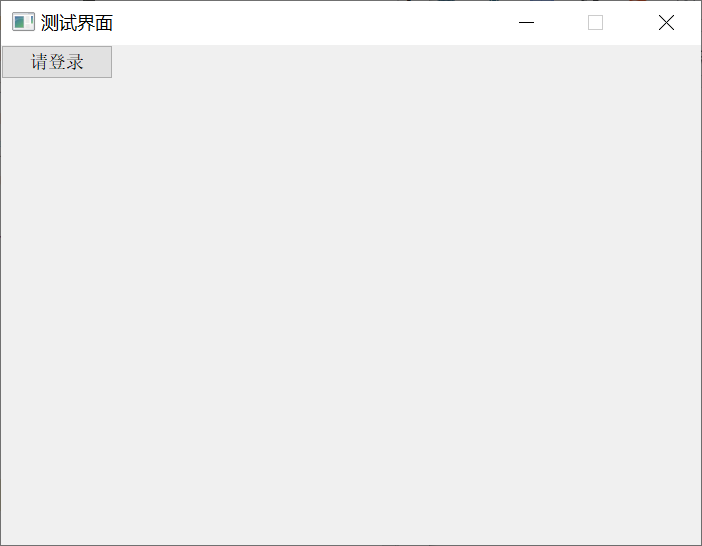
2.登录界面初步显示:
ui2_test.py
import sys
from PyQt5.QtWidgets import*from PyQt5.QtGui import*from PyQt5.QtCore import*classTest2UI(QWidget):# 相当于构造函数def__init__(self):super().__init__()
self.loginBtn = QPushButton("返回", self)# 按钮
self.setWindowTitle("跳转界面")
self.setFixedSize(700,500)
self.setWindowIcon(QIcon("img/rubs.png"))# ------没显示图标# 调用ui设置函数
self.init_ui()# 初始化窗口definit_ui(self):pass# 1.创建应用
app = QApplication(sys.argv)# 2.创建窗口
test2View = Test2UI()# 3.窗口显示 show
test2View.show()# 4.程序运行
sys.exit(app.exec())

3、主页面写按钮的槽函数和连接
初始化连接函数中连接按钮和槽函数
按钮.clicked.connect(槽函数)
# 初始化连接 调用该函数definit_connection(self):# 点击按钮执行槽函数
self.loginBtn.clicked.connect(self.toLogin)
4、编写主页面槽函数toLogin,引入登陆类
from 库名(另一个文件名) import 类名
# 引入登陆类from ui2_test import Test2UI
# from 库名(另一个文件名) import 类名
# 登录函数deftoLogin(self):# 判断按钮内容是登陆的话# 创建登陆界面
self.loginWin=LoginWin()# 隐藏当前界面
self.hide()# 弹出登陆界面
self.loginWin.show()
主界面调用连接函数
self.init_connection()
测试(主界面->登陆界面)_: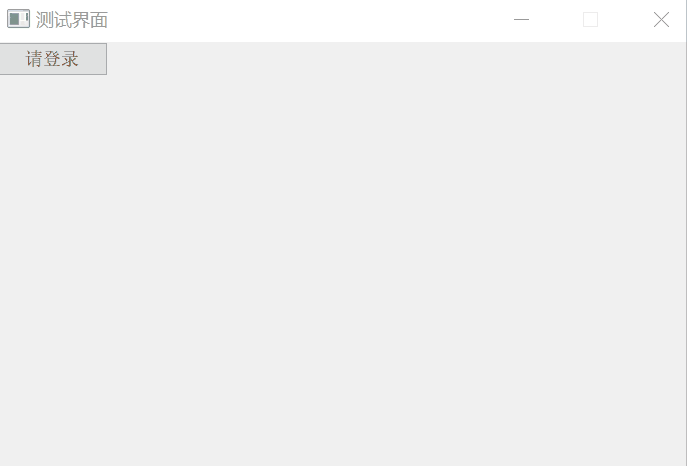
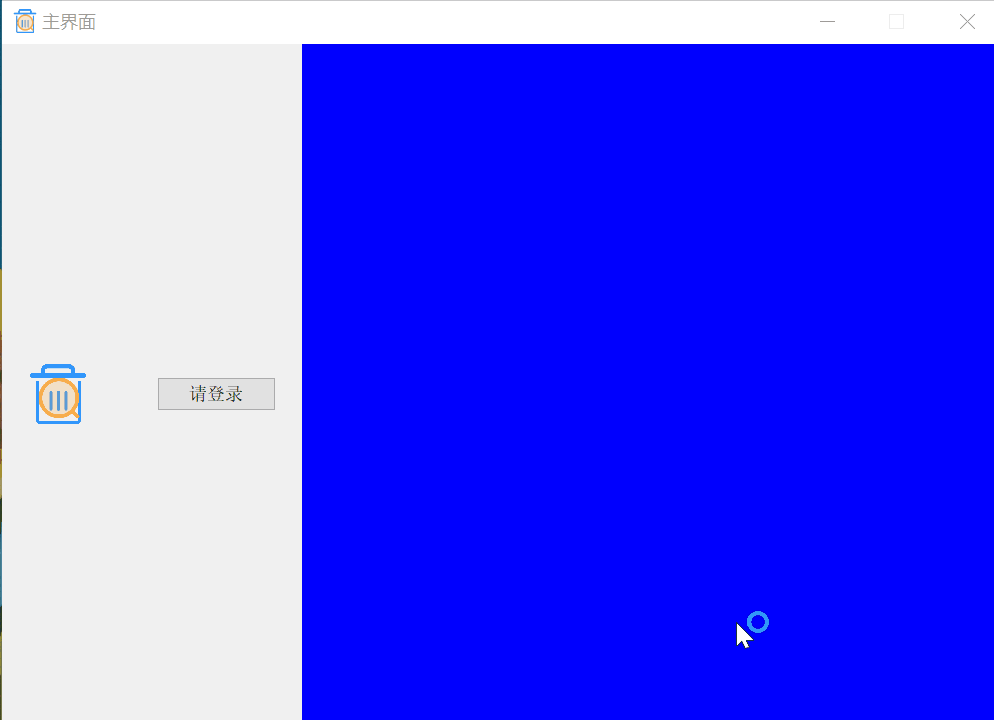
接下来编写从登陆界面返回到主界面代码
登陆界面登录验证成功后回到主界面
登录界面创建连接函数和按钮槽函数
# 初始化连接 调用该函数definit_connection(self):# 登录跳转函数,返回主界面
self.loginBtn.clicked.connect(self.doLogin)defdoLogin(self):pass
登陆界面定义自定义信号发送给主界面
# 自定义返回信号 信号传参
back_signal=pyqtSignal(str)
defdoLogin(self):# pass#触发发送自定义返回信号给主界面,传递参数
self.back_signal.emit("小月")
主界面的登陆窗口对象要connect触发发送信号
self.loginWin.back_signal.connect(self.successlogin)
主界面登陆成功槽函数
# 登陆成功槽函数defsuccesslogin(self, name):# 登陆界面隐藏,
self.test2.hide()# 显示主界面,
self.show()# 用户名显示到主界面,# 主界面登录按钮显示为退出)
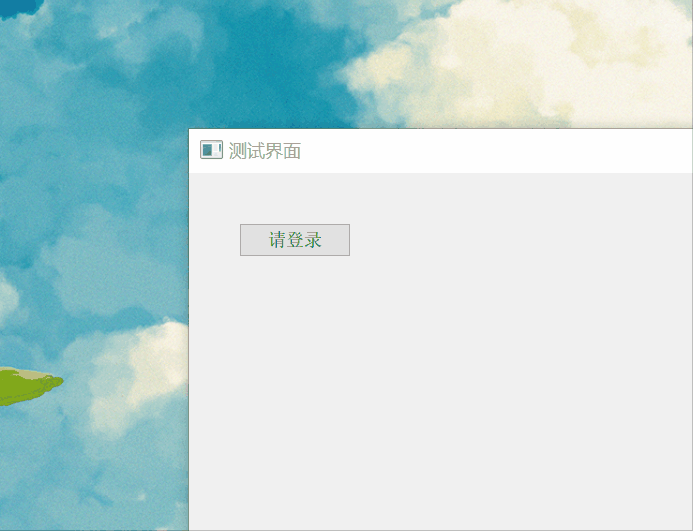
完整代码:
主界面:
import sys
from PyQt5.QtWidgets import*from PyQt5.QtGui import*from PyQt5.QtCore import*from ui2_test import Test2UI
# from .ui2_test import Test2UIclassTestUI(QWidget):# 相当于构造函数def__init__(self):super().__init__()
self.test2 = Test2UI()
self.loginBtn = QPushButton("请登录", self)# 按钮
self.loginBtn.move(50,50)
self.setWindowTitle("测试界面")
self.setFixedSize(700,500)
self.setWindowIcon(QIcon("img/rubs.png"))# ------没显示图标# 调用ui设置函数
self.init_ui()
self.init_connection()definit_ui(self):pass# 初始化数据definit_data(self):pass# 初始化连接 调用该函数definit_connection(self):# 点击按钮执行槽函数
self.loginBtn.clicked.connect(self.toLogin)
self.test2.back_signal.connect(self.successlogin)deftoLogin(self):# 判断按钮内容是登陆的话# 创建登陆界面# 隐藏当前界面
self.hide()# 弹出登陆界面
self.test2.show()# 登陆成功槽函数defsuccesslogin(self, name):# 登陆界面隐藏,
self.test2.hide()# 显示主界面,
self.show()# 用户名显示到主界面,# 主界面登录按钮显示为退出)if __name__ =='__main__':# 1.创建应用
app = QApplication(sys.argv)# 2.创建窗口
testView = TestUI()# 3.窗口显示 show
testView.show()# 4.程序运行
sys.exit(app.exec())
目标界面:
import sys
from PyQt5.QtWidgets import*from PyQt5.QtGui import*from PyQt5.QtCore import*classTest2UI(QWidget):# 自定义返回信号 信号传参
back_signal=pyqtSignal(str)# 相当于构造函数def__init__(self):super().__init__()
self.setWindowTitle("登录界面")
self.setFixedSize(700,500)
self.setWindowIcon(QIcon("img/rubs.png"))# ------没显示图标# 调用ui设置函数
self.init_ui()
self.init_connection()definit_ui(self):
self.loginBtn = QPushButton("返回", self)# 按钮
self.loginBtn.move(50,50)# 初始化数据definit_data(self):pass# 初始化连接 调用该函数definit_connection(self):# 登录跳转函数,返回主界面
self.loginBtn.clicked.connect(self.doLogin)defdoLogin(self):# pass# 触发发送自定义返回信号给主界面
self.back_signal.emit("小月")
版权归原作者 Htht111 所有, 如有侵权,请联系我们删除。